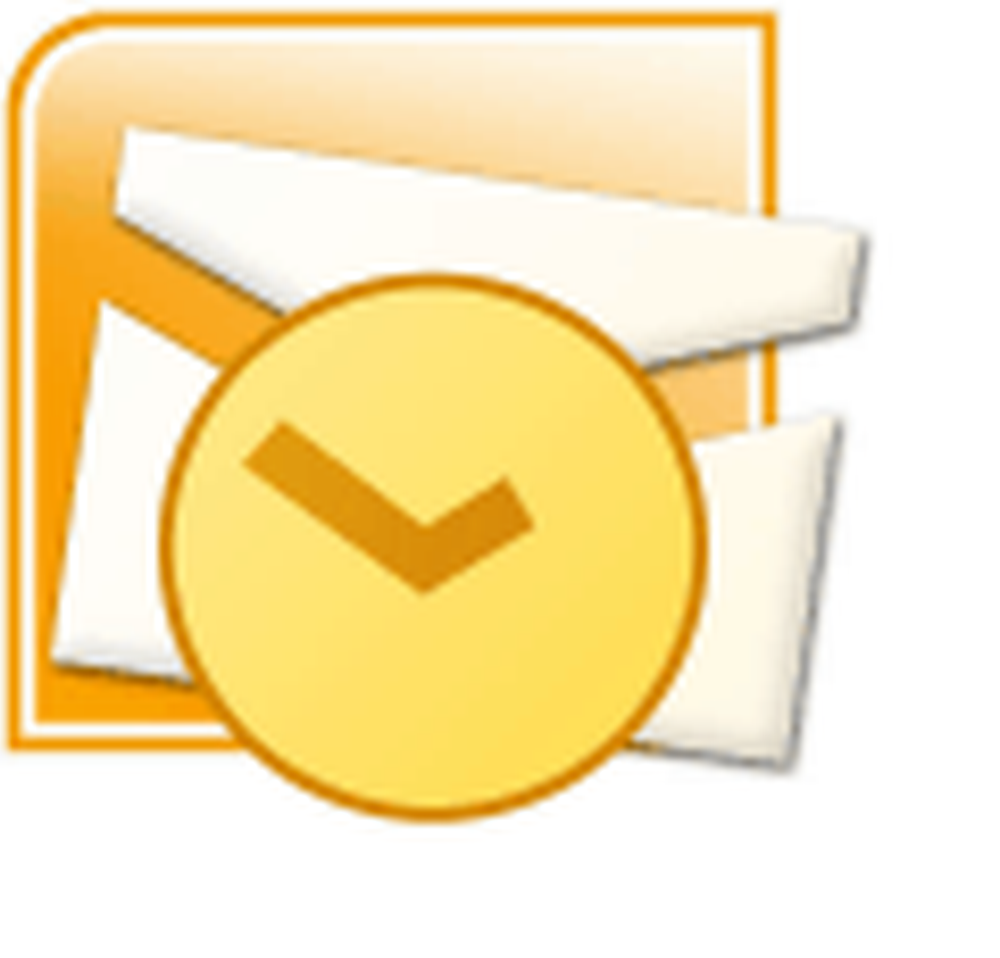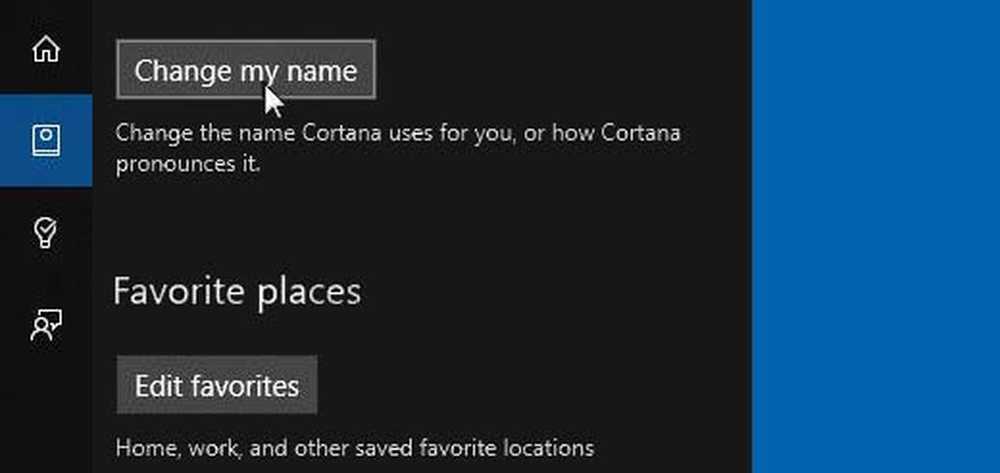Comment changer le thème de couleurs Office 2013

Encore une fois - Cela ne fonctionne qu'avec Office 2013 RTM «Version au fabricant». Vous ne pouvez pas changer les couleurs du thème dans l'aperçu.
Lancez Outlook 2013 (ou Word ou Excel…) et cliquez sur Fichier> Options.
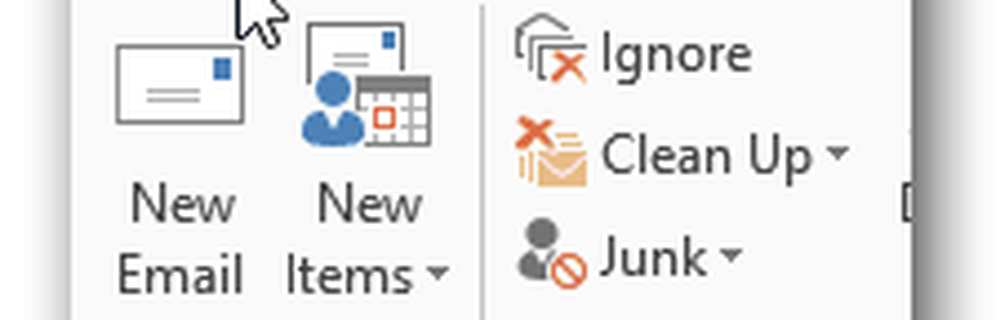
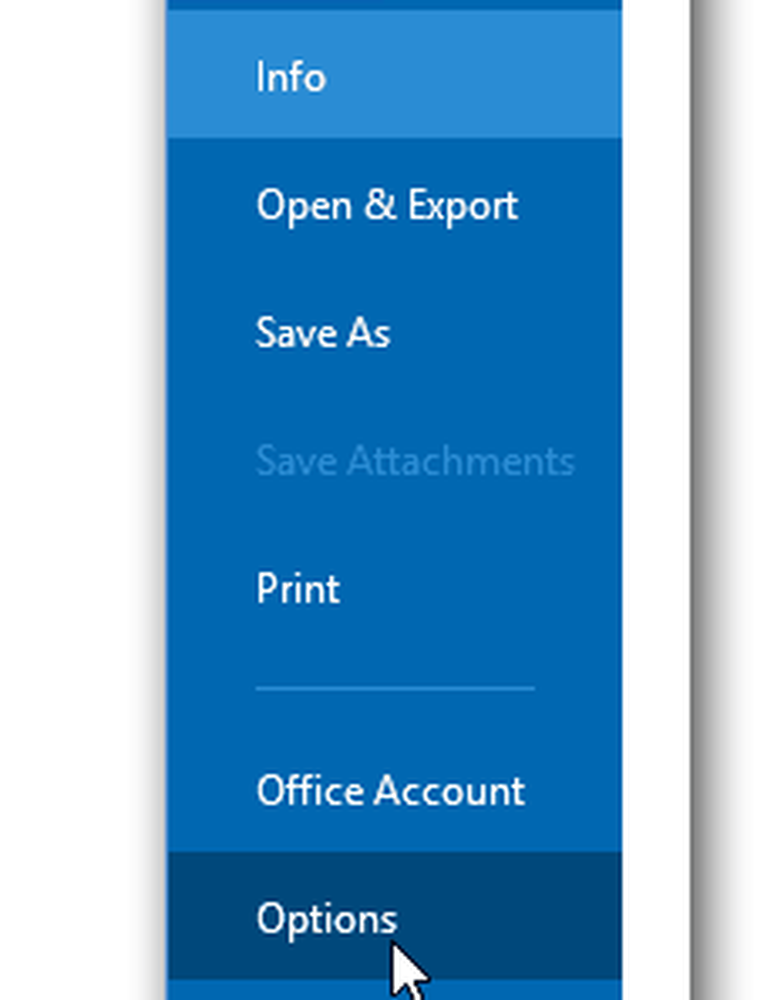
Sur l'onglet Général, cliquez sur le bouton flèche vers le bas sous Thème Office pour choisir une nouvelle couleur Office. Blanc, gris clair et gris foncé sont les options disponibles..
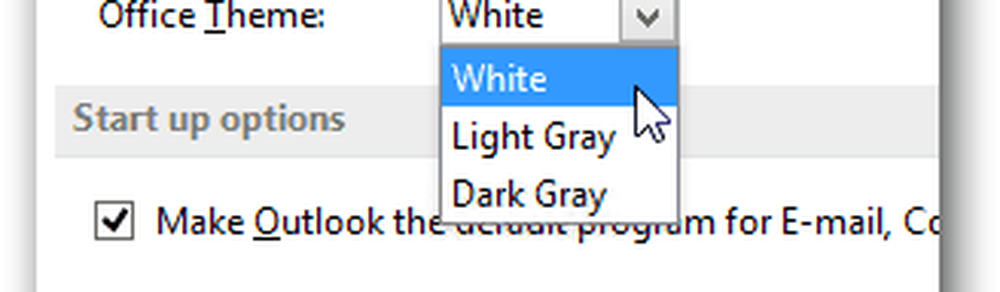
Une fois que vous avez choisi un nouveau thème de couleur, celui-ci prend effet dans toutes les applications Office, notamment Outlook 2013, Word 2013, Excel 2013, etc. Voici quelques captures d'écran du nouveau look..
Cliquez pour agrandir:



Personnellement, mon préféré est le gris clair, mais je me familiarisais aussi assez avec le thème des couleurs blanches. Microsoft tente apparemment de conserver un aspect particulier, à savoir que les couleurs sont relativement limitées par rapport à Office 2010..